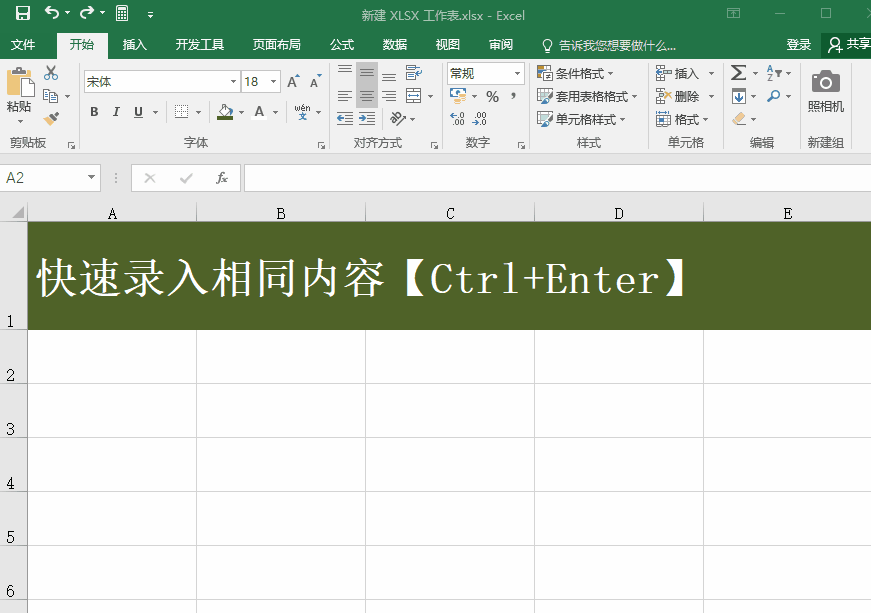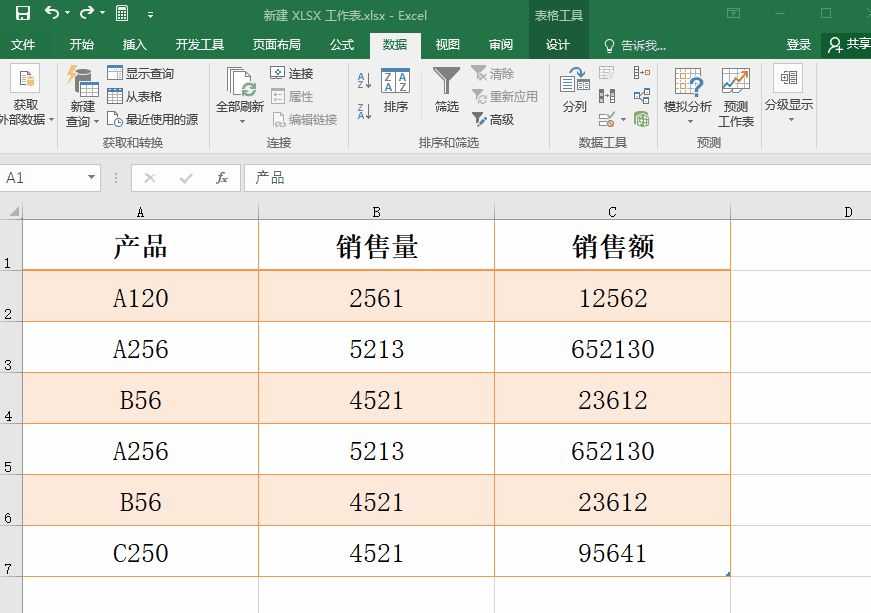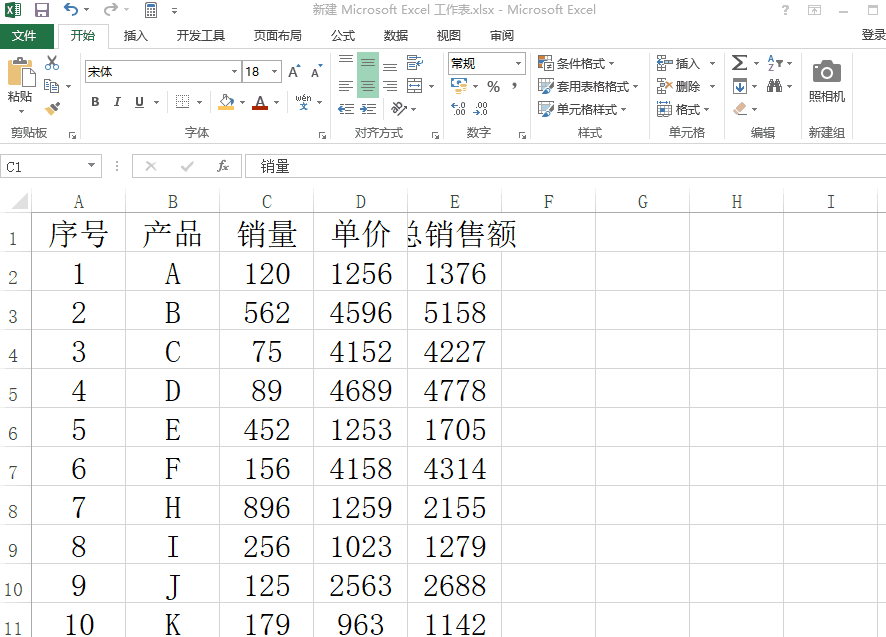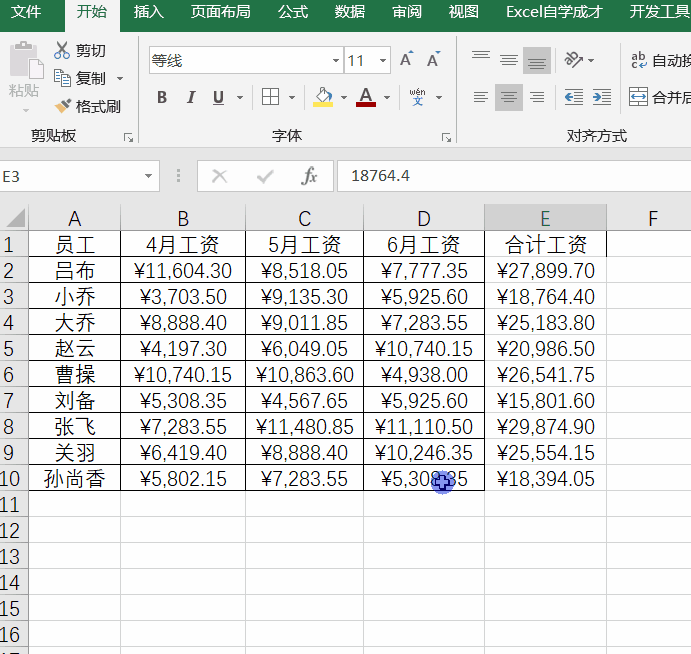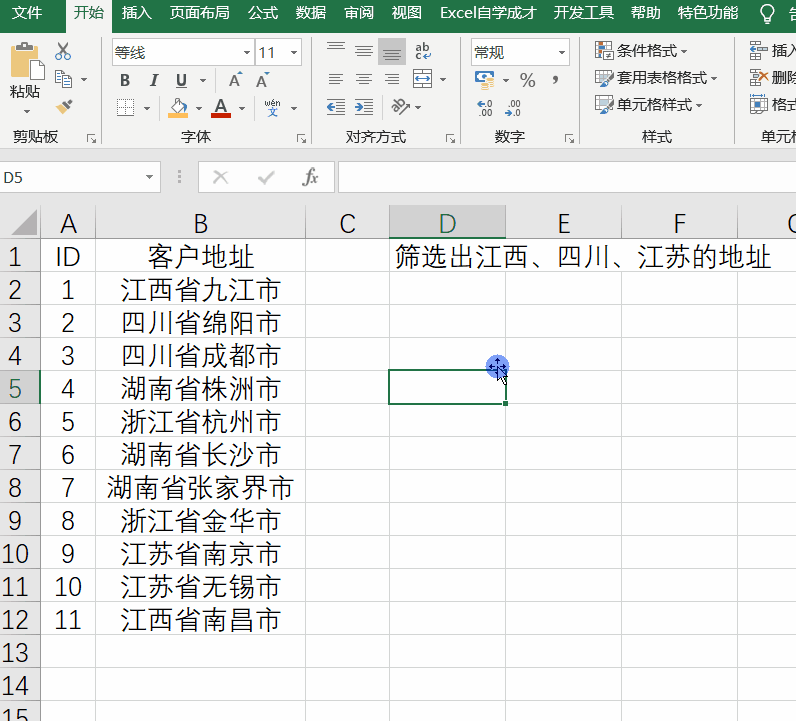工作中,我們常常需要和Excel打交道。爲了更好的完成Excel工作,我們就有必要了解一些實用的Excel技巧了。不僅可以提高工作效率對於我們自身的知識儲備量也會增加不少呢。下面爲大家分享幾個Excel小技巧,教大家怎樣一鍵錄入多個相同內容。
一:一鍵錄入相同內容
先選中要錄入的單元格,然後輸入在編輯欄輸入內容,最後按下【Ctrl+Enter】這一快捷鍵即可。
二:一鍵刪除重複值
在處理數據的時候,很多時候我們需要在Excel中找出重複的數值,然後再刪除掉。這樣很麻煩按照下面的操作方法一招可以輕鬆解決。選中所有數據後,點擊【數據】-【刪除重複項】即可。
三:快速調整行列寬
調整Excel中的行列寬,其實有快捷的方法哦~選中對應的列數後,將鼠標定位在靠右的邊框,最後直接進行雙擊即可。
四:隱藏單元格中的內容
有些數據,不希望在單元格顯示出來,我們只需要,選中數據區域,按CTRL+1設置單元格格式,然後將數字格式調整成自定義,格式類型輸入;;;那麼表格中的內容就不會被顯示出來了。
五:快速篩選多個項目
我們可以在空白的地方,輸入一個輔助項,篩選的字段名字+條件,然後在數據裏面選擇高級篩選,將輔助項做爲條件區域,進行篩選,便可得到結果
以上就是分享的在幾個實用的Excel小技巧可以對我們的工作帶來很大的便利,不知道怎樣操作的朋友趕快跟着視頻學習學習吧。